Brief :Impossible d'extraire le fichier .7z sous Linux ? Apprenez à installer et à utiliser 7zip dans Ubuntu et d'autres distributions Linux.
7Zip (correctement écrit comme 7-Zip) est un format d'archive extrêmement populaire parmi les utilisateurs de Windows. Un fichier d'archive 7Zip se termine généralement par l'extension .7z. Il s'agit principalement d'un logiciel open source, à l'exception de quelques parties du code traitant d'unRAR.
La prise en charge de 7Zip n'est pas activée par défaut dans la plupart des distributions Linux. Si vous essayez de l'extraire, vous pouvez voir cette erreur :
Impossible d'ouvrir ce type de fichier
Aucune commande n'est installée pour les fichiers d'archive 7-zip. Voulez-vous rechercher une commande pour ouvrir ce fichier ?
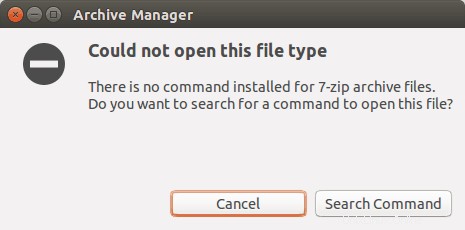
Ne vous inquiétez pas, vous pouvez facilement installer 7zip dans Ubuntu ou d'autres distributions Linux.
Le seul problème que vous remarquerez si vous essayez d'utiliser la commande apt-get install, vous verrez qu'il n'y a pas de candidat à l'installation qui commence par 7zip. C'est parce que le package 7Zip sous Linux s'appelle p7zip., commencez par la lettre "p" au lieu du chiffre attendu "7".
Voyons comment installer 7zip dans Ubuntu et (éventuellement) d'autres distributions Linux.
Installer 7Zip dans Ubuntu Linux
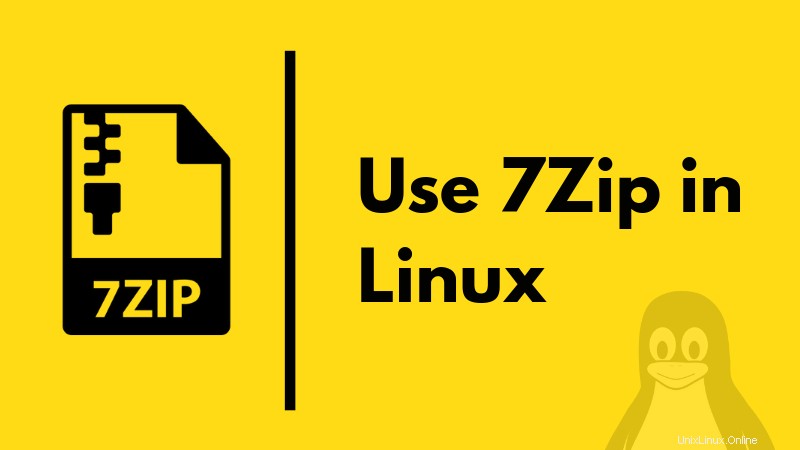
La première chose dont vous avez besoin est d'installer le package p7zip. Vous trouverez trois packages 7zip dans Ubuntu :p7zip, p7zip-full et p7zip-rar.
La différence entre p7zip et p7zip-full est que p7zip est une version allégée prenant en charge uniquement .7z tandis que la version complète prend en charge davantage d'algorithmes de compression 7z (pour les fichiers audio, etc.).
Le package p7zip-rar prend en charge les fichiers RAR avec 7z.
L'installation de p7zip-full devrait suffire dans la plupart des cas, mais vous pouvez également installer p7zip-rar pour une prise en charge supplémentaire du fichier rar.
Les packages p7zip se trouvent dans le référentiel de l'univers dans Ubuntu, alors assurez-vous de l'avoir activé à l'aide de cette commande :
sudo add-apt-repository universe sudo apt update
Utilisez la commande suivante pour installer la prise en charge de 7zip dans les distributions basées sur Ubuntu et Debian.
sudo apt install p7zip-full p7zip-rar
C'est bon. Vous avez maintenant la prise en charge des archives 7zip dans votre système.
Extraire le fichier d'archive 7Zip sous Linux
Avec 7Zip installé, vous pouvez utiliser l'interface graphique ou la ligne de commande pour extraire les fichiers 7zip sous Linux.
Dans l'interface graphique, vous pouvez extraire un fichier .7z comme vous extrayez n'importe quel autre fichier compressé. Vous faites un clic droit sur le fichier et procédez à son extraction.
Dans le terminal, vous pouvez extraire un fichier d'archive .7z à l'aide de cette commande :
7z e file.7z
Compresser un fichier au format d'archive 7zip sous Linux
Vous pouvez compresser graphiquement un fichier au format d'archive 7zip. Faites simplement un clic droit sur le fichier/répertoire et sélectionnez Compresser . Vous devriez voir plusieurs types d'options de format d'archive. Choisissez .7z pour 7zip.
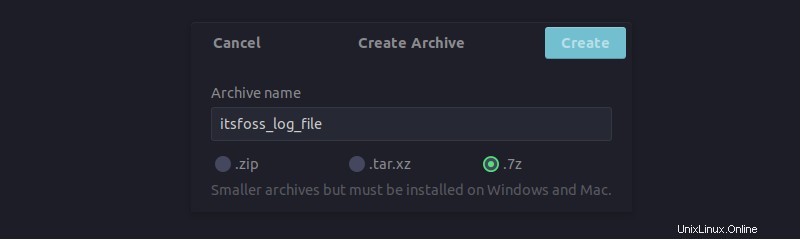
Alternativement, vous pouvez également utiliser la ligne de commande. Voici la commande que vous pouvez utiliser à cette fin :
7z a OutputFile files_to_compress
Par défaut, le fichier archivé aura l'extension .7z. Vous pouvez compresser le fichier au format zip en spécifiant l'extension (.zip) du fichier de sortie.
Conclusion
C'est ça. Voyez comme il est facile d'utiliser 7zip sous Linux. J'espère que cette petite astuce vous a plu. Si vous avez des questions ou des suggestions, n'hésitez pas à me le faire savoir dans les sections de commentaires.